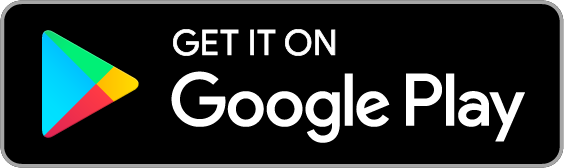Úvod
Příprava na nastavení služby
Chcete-li začít službu používat, postupujte podle níže uvedených kroků.
Nainstalujte si aplikaci SUZUKI CONNECT
do svého chytrého telefonu.

Aplikaci si stáhněte pomocí QR kódu uvedeného vpravo nebo ji vyhledejte v App Store (iPhone) nebo Google Play Store (Android).
Aplikaci si stáhněte z níže uvedeného odkazu nebo ji vyhledejte v App Store (iPhone) nebo Google Play Store (Android).
SUZUKI CONNECT app
Android
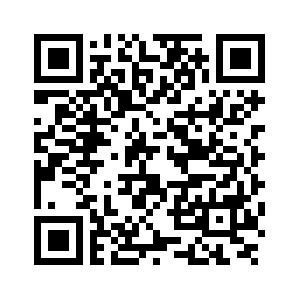
iPhone
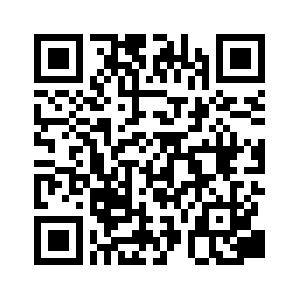
- ・* Google Play a logo Google Play jsou ochrannými známkami společnosti Google LLC.
- ・Apple a logo Apple jsou ochrannými známkami společnosti Apple Inc. a jsou registrované v USA a dalších zemích. Apple Store je známka služby společnosti Apple Inc. a je registrovaná v USA a dalších zemích.
1. KROK
Získání ověřovacího kódu
1
Navštivte autorizovaného partnera Suzuki a požadejte o ověřovací kód.
2. KROK
Kroky registrace účtu SUZUKI CONNECT
1
Vytvořte si účet.
Pokud můžete načítat QR kódy pomocí chytrého telefonu.
- * 1. KROK
- * Kroky registrace účtu SUZUKI CONNECT
Na webovou stránku pro uživatele se dostanete načtením kódu QR vytištěného na registračním listu SUZUKI CONNECT, který vám poskytne váš prodejce. Odtud si můžete začít vytvářet účet.
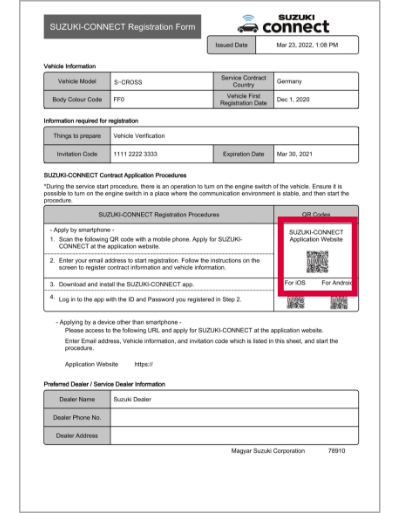
Klikněte na možnost „Vytvořit účet“.
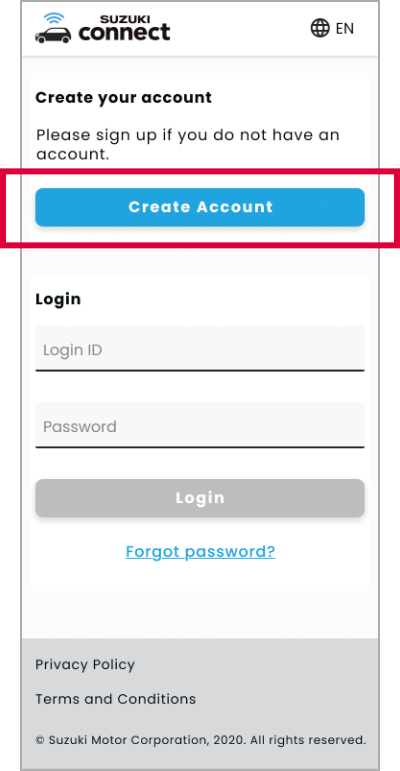
Na stránce Vytvořit účet si po zadání e-mailové adresy a identifikačního čísla vozidla (VIN) překontrolujte informace, a pokud s nimi souhlasíte, zaškrtněte políčko „Souhlasím s výše uvedenými informacemi“. Poté klikněte na tlačítko „Další“.
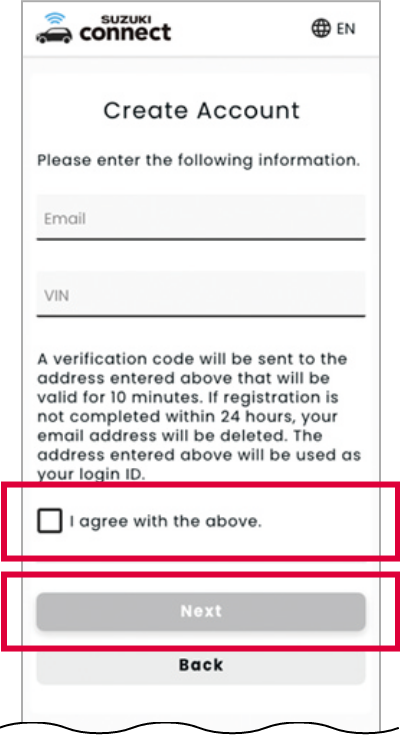
V případě, že nemůžete načítat QR kódy pomocí chytrého telefonu.
- *
Otevřete webovou stránku SUZUKI CONNECT pomocí webového prohlížeče a klikněte na možnost „Vytvořit účet / Přihlásit se“.
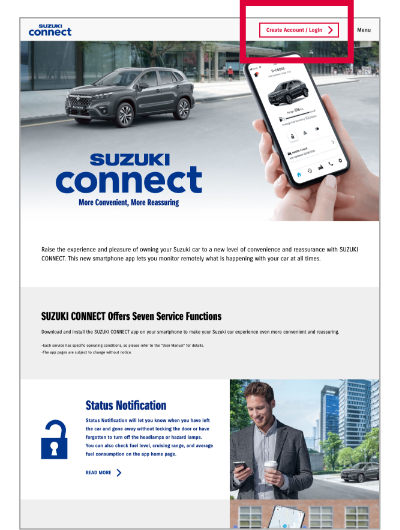
Otevře se stránka pro registraci členství. Klikněte na možnost „Vytvořit účet“.
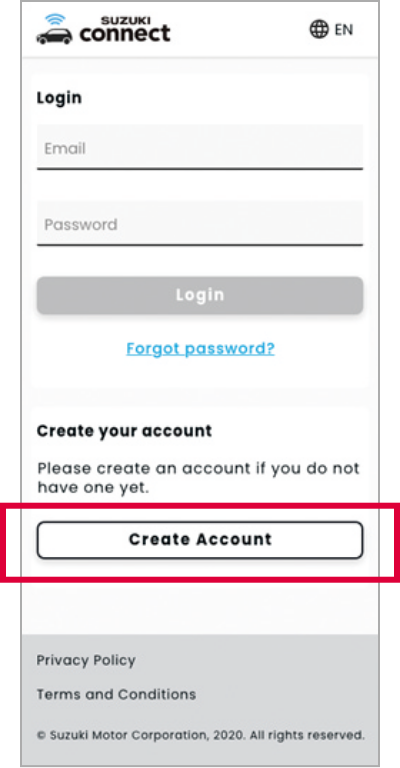
Po zadání e-mailové adresy, zvacího kódu* a identifikačního čísla vozidla (VIN) si překontrolujte informace, a pokud s nimi souhlasíte, zaškrtněte políčko „Souhlasím s výše uvedenými informacemi“. Poté klikněte na tlačítko „Další“.
*Ověření e-mailové adresy
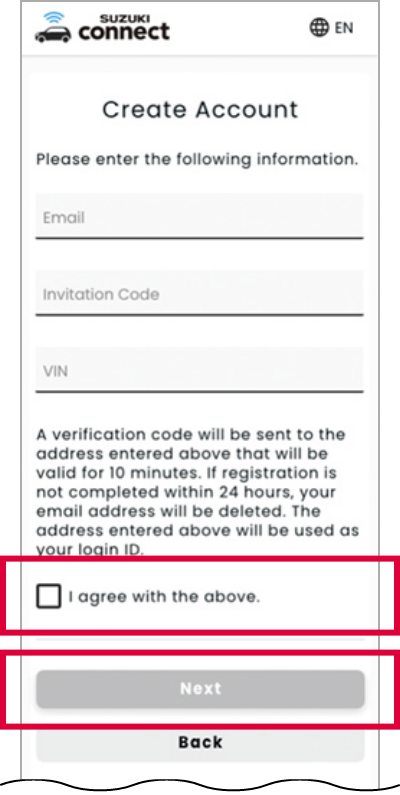
2
Ověření e-mailové adresy
Do políček zadejte ověřovací kód. Ověřovací kód je šestimístné číslo zaslané na vaši registrovanou e-mailovou adresu.
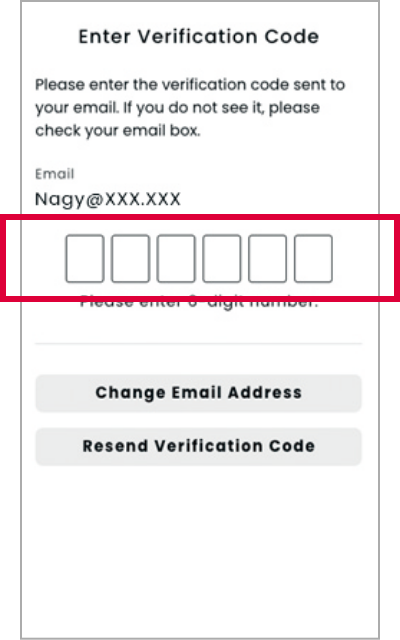
Zkontrolujte kroky registrace a klikněte na tlačítko „Další“.
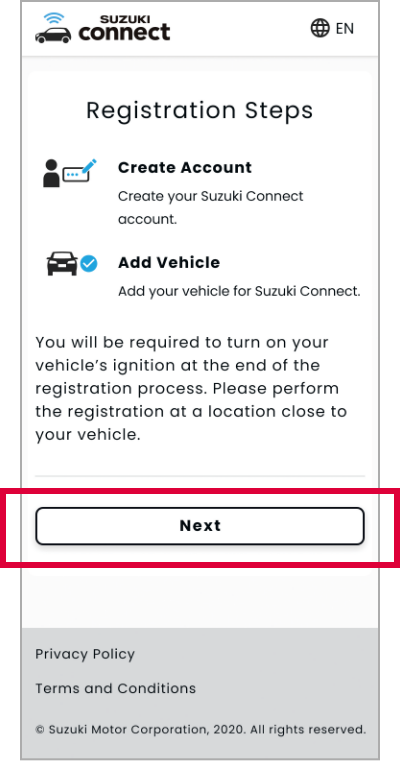
3
Souhlas se zásadami ochrany osobních údajů a smluvními podmínkami
Kliknutím na odkaz „Zásady ochrany osobních údajů“ otevřete dokument se zásadami, jak je znázorněno vpravo.
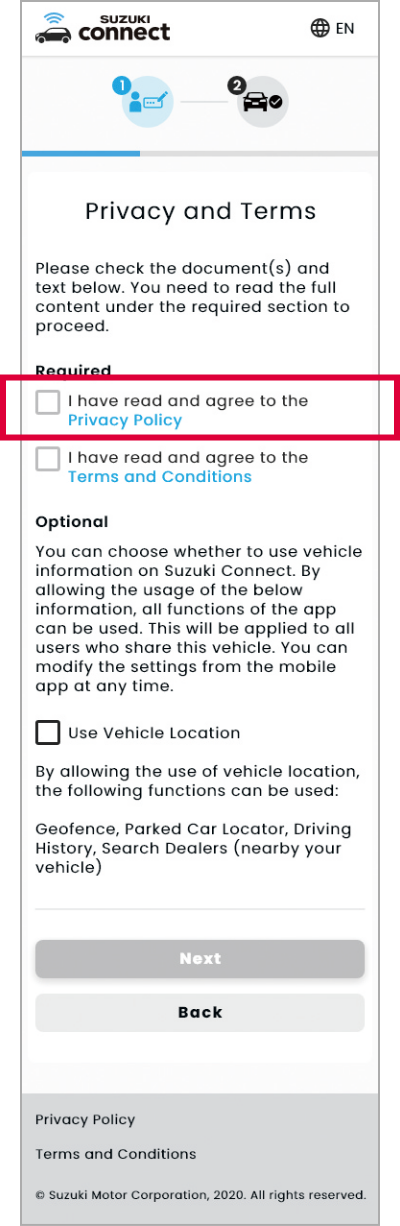
Přečtěte si dokument až do konce a pokud s ním souhlasíte, klikněte na tlačítko „Souhlasím“. Pokud na této stránce kliknete na tlačítko „Souhlasím“, automaticky se zaškrtne políčko „Přečetl/a jsem si zásady ochrany osobních údajů a souhlasím s nimi“.
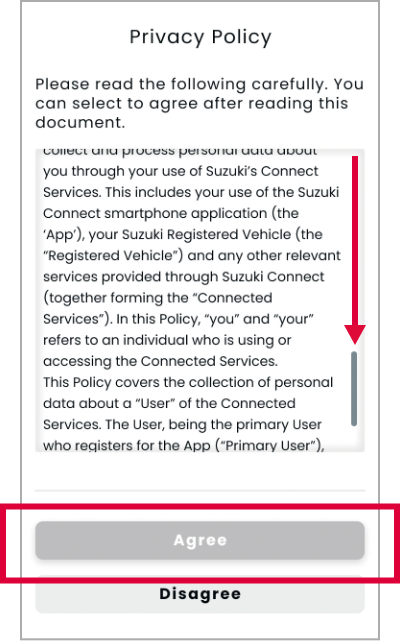
Stejně jako v případě Zásad ochrany osobních údajů klikněte na odkaz „Podmínky a ustanovení“, který se otevře. Poté si dokument přečtěte až do konce, a pokud s ním souhlasíte, klikněte na tlačítko „Souhlasím“.
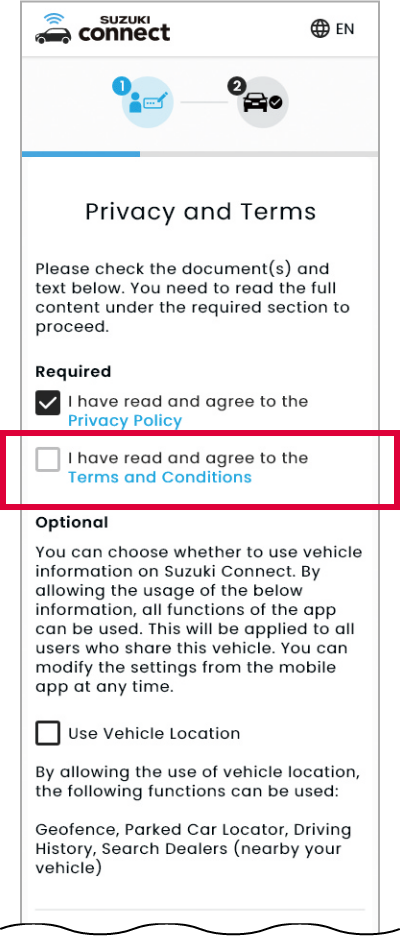
Zvolte, zda chcete použít polohu vozu (volitelné), a klikněte na „Další“.
Poznámka: Zaškrtnutím tohoto políčka povolíte funkce, které využívají polohu vozu, včetně lokalizace zaparkovaného vozu a zónového monitorování. Tuto možnost můžete spravovat také později v nastavení.
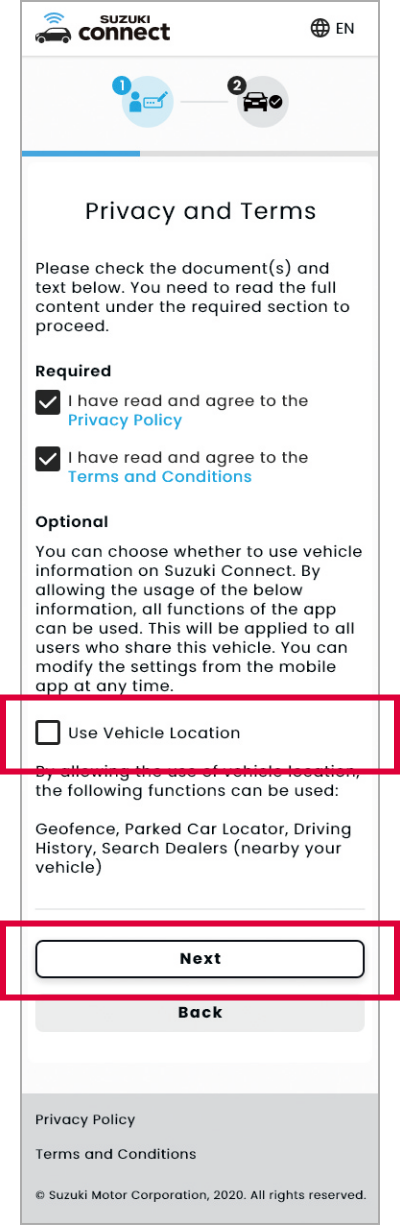
4
Registrace informací o účtu
Zadejte jméno, heslo, jazyk a telefonní číslo (volitelné). Po vyplnění klikněte na tlačítko „Další“.
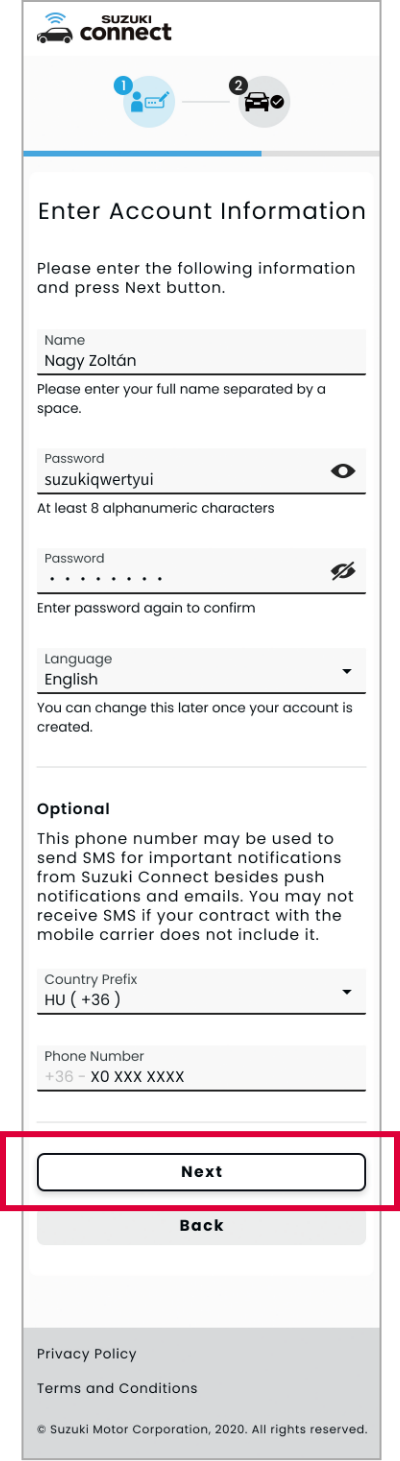
Zkontrolujte informace o účtu, který jste zaregistrovali, a kliknutím na tlačítko „Potvrdit“ zobrazte úspěšně vytvořený účet. Poté klikněte na tlačítko „Další“ a pokračujte přidáním vozu.
Zkontrolujte informace o účtu, který jste zaregistrovali, a kliknutím na tlačítko „Potvrdit“ zobrazte úspěšně vytvořený účet.
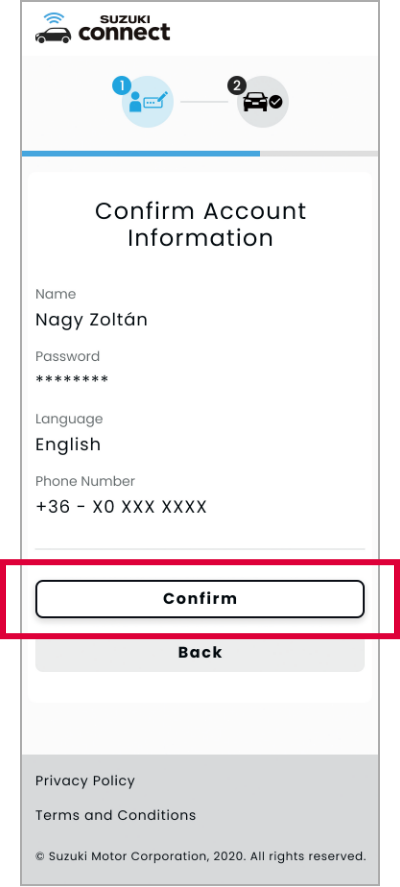
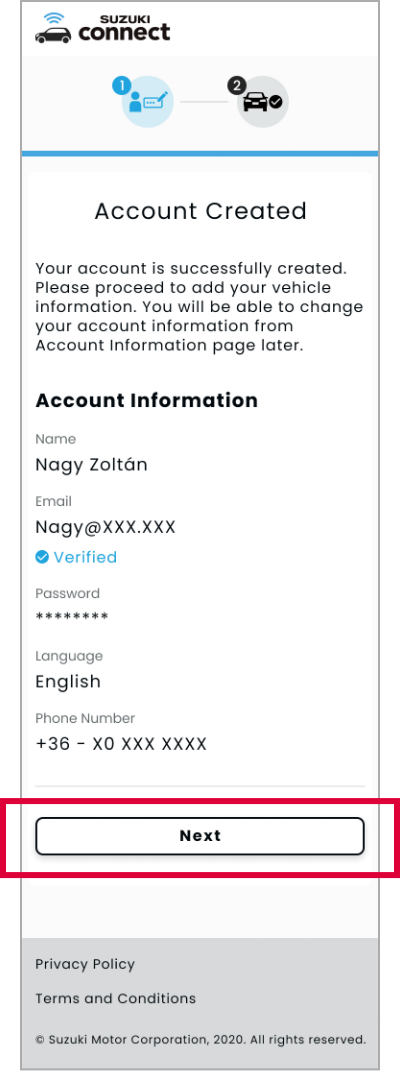
Zkontrolujte informace o účtu, který jste zaregistrovali, a kliknutím na tlačítko „Potvrdit“ zobrazte úspěšně vytvořený účet.
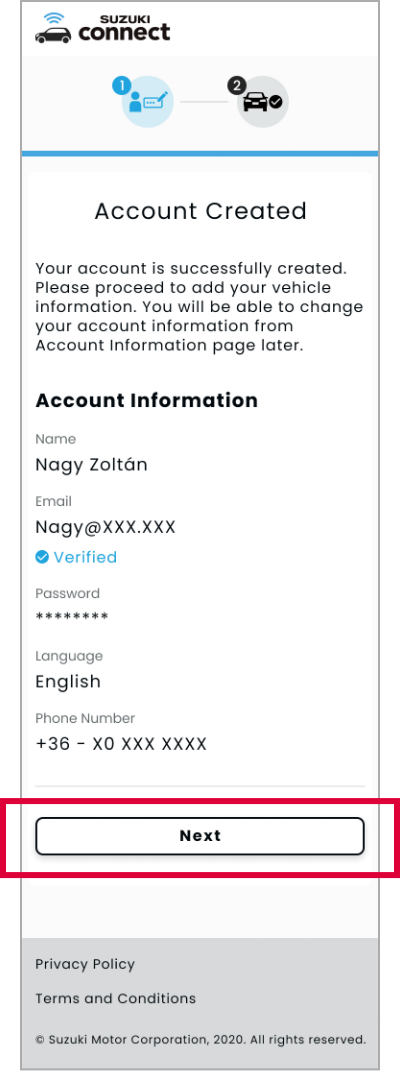
5
Registrace informací o smlouvě
Klikněte na možnost „Pokračovat přidáním vozu“.
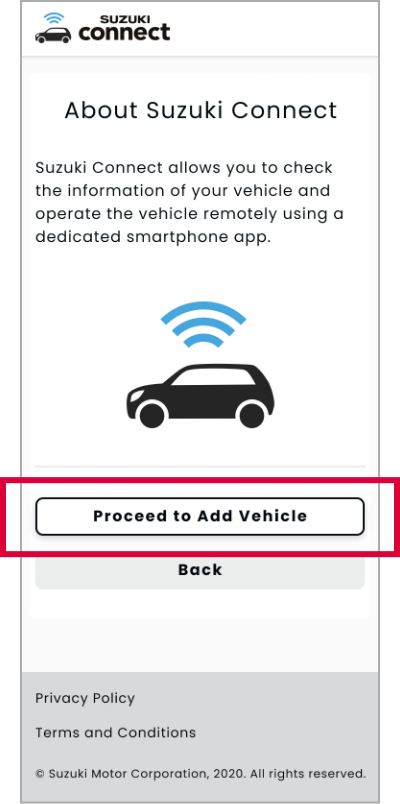
Zadejte jméno člena, zemi, časové pásmo a poznávací značku (volitelné) a klikněte na tlačítko „Další“.
Poznámka: Nezapomeňte vybrat časové pásmo, ve kterém vůz převážně používáte. Tento údaj se použije pro výpočet historie jízd nebo výstražných funkcí, které využívají čas.
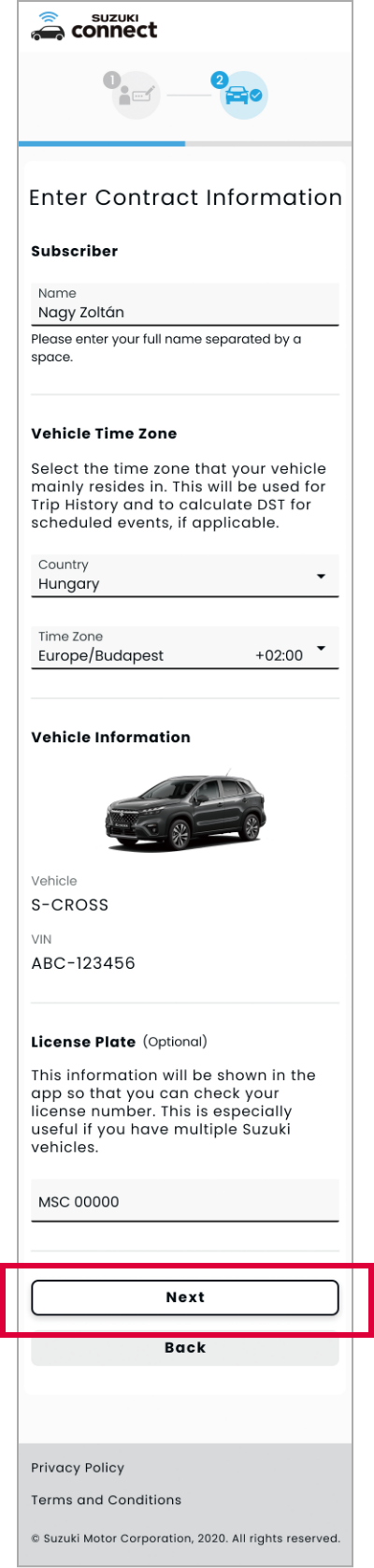
Review the entries and tap “Confirm”.
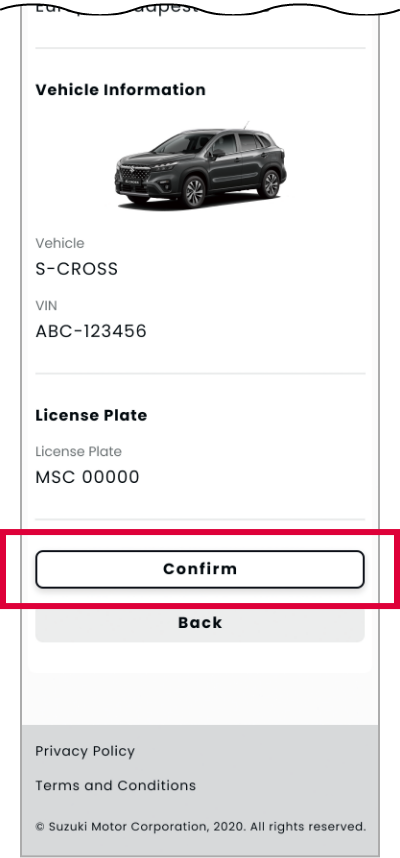
Přemístěte vůz na místo s dobrým síťovým připojením, zapněte zapalování a dokončete registraci.
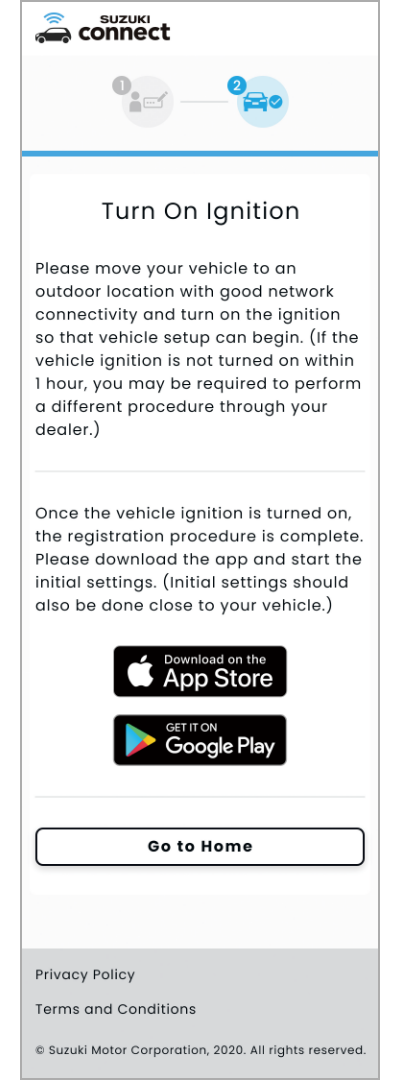
3. KROK
Nastavení aplikace SUZUKI CONNECT
Přesuňte se, prosím, do svého vozu.
1
Spusťte aplikaci.
Klikněte na aplikaci SUZUKI CONNECT a otevřete ji.
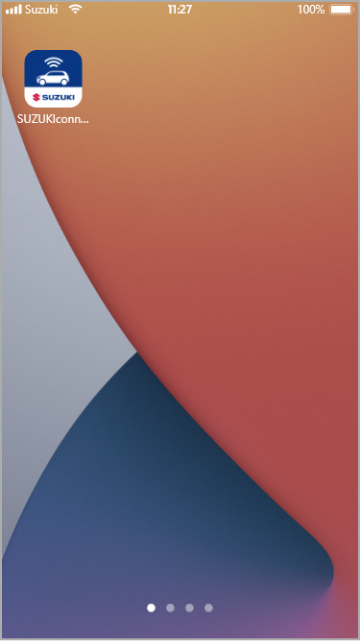
Zobrazí se výuková obrazovka. Kliknutím na tlačítko [>] zobrazíte jednotlivé komentáře a pokračujete až na konec.
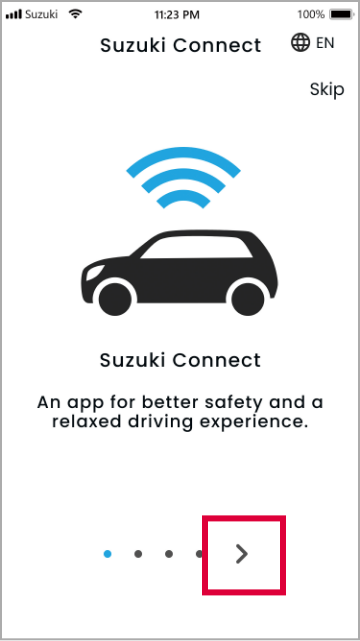
Poté klikněte na možnost „Spustit nyní“.
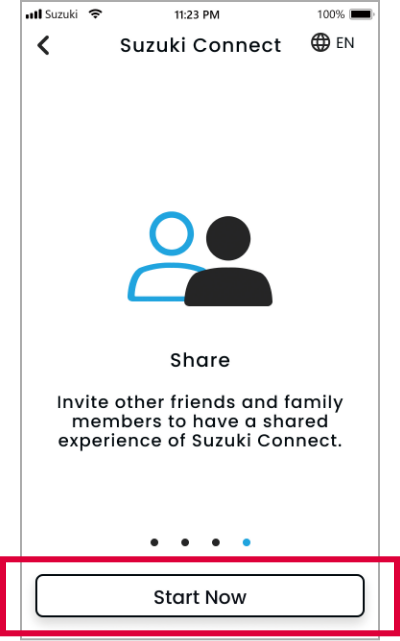
2
Přihlášení
Zadejte své uživatelské jméno (e-mailovou adresu) a heslo, které jste si zaregistrovali při vytváření účtu. Poté klikněte na možnost „Přihlásit se“.
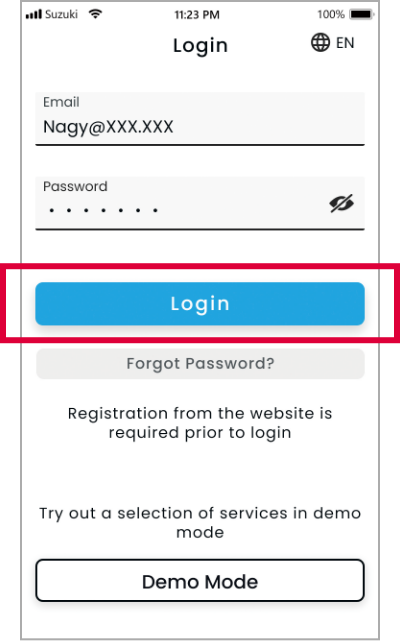
Zvolte si jazyk a pokračujte na další stránku.
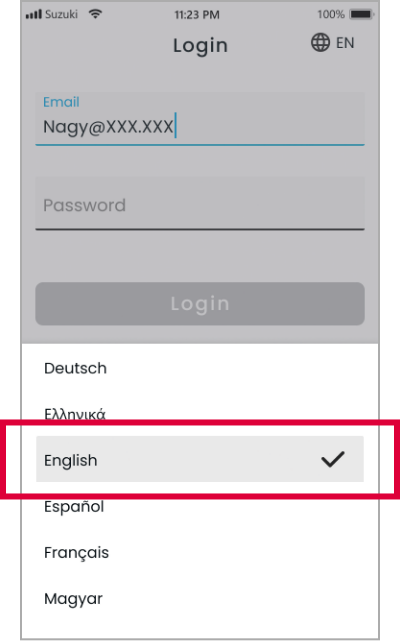
V okně „Povolení k zasílání oznámení“ povolte zasílání oznámení kliknutím na tlačítko „Další“.
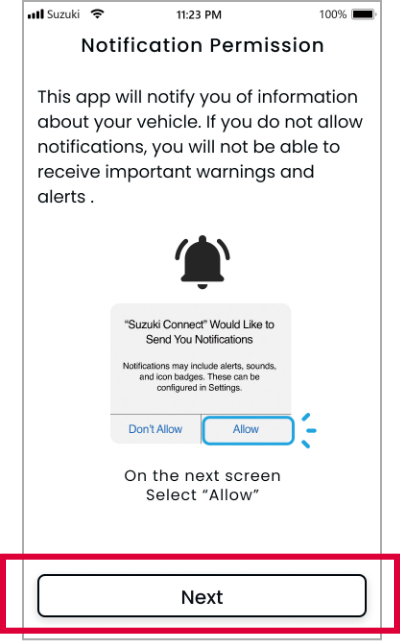
Klikněte na možnost „Povolit“.
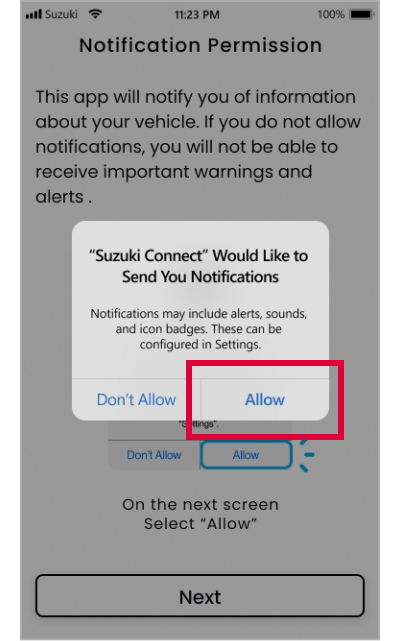
Nastavení oznámení je vyžadováno pouze pro iPhone. Toto nastavení se v systému Android nezobrazuje.
3
Registrace kódu PIN pro ovládání na dálku
*Pro ovládání na dálku je třeba zadat kód PIN.
Klikněte na možnost „Nastavit kód PIN pro dálkové ovládání“.
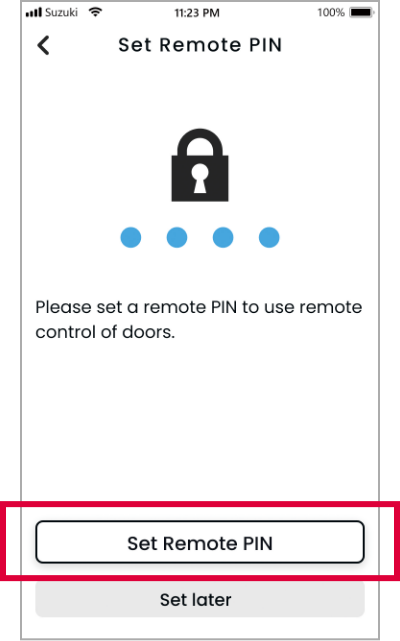
Zadejte čtyřmístné číslo.
*Pro potvrzení zadejte znovu totéž číslo.
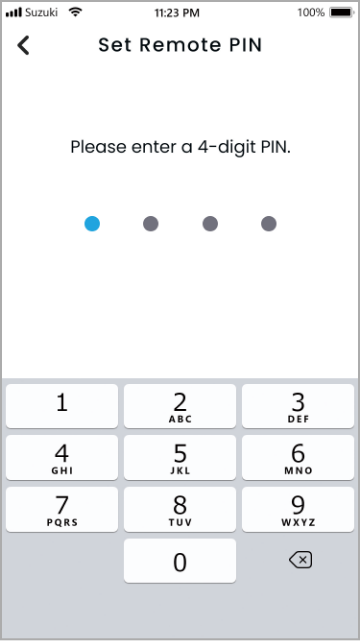
Klikněte na možnost „Používat biometrickou identifikaci“ (volitelné).
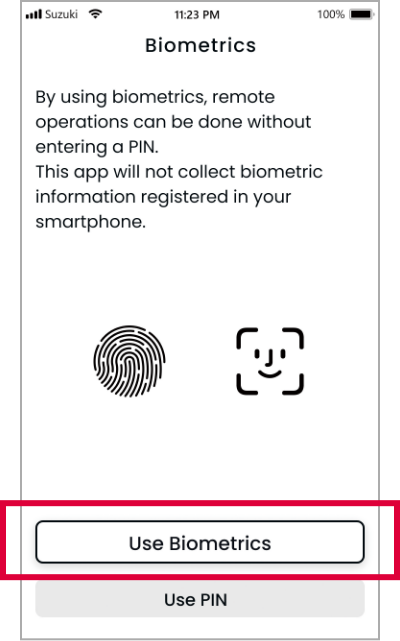
*Můžete také vybrat možnost „Používat PIN“.
Kliknutím na tlačítko „Další“ povolíte aplikaci používat biometrickou identifikaci.
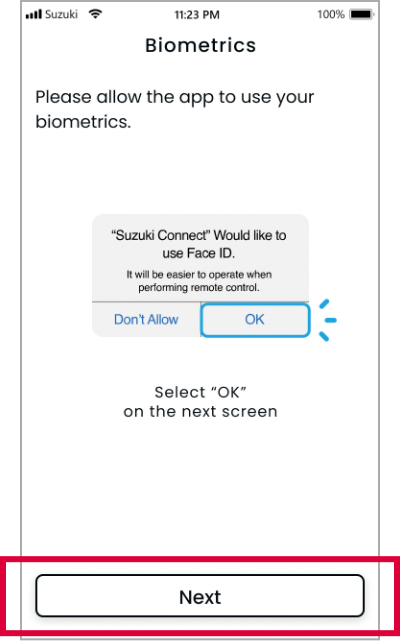
Klikněte na tlačítko „OK“.
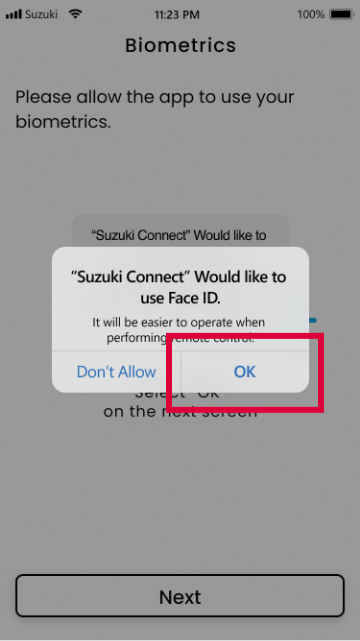
4
Zkontrolujte stav tlačítka eCall.
- * Nezapomeňte jej zkontrolovat, když jste ve voze.
Zkontrolujte, zda indikátor nesvítí, a klikněte na možnost „Světla jsou zhasnuta“.
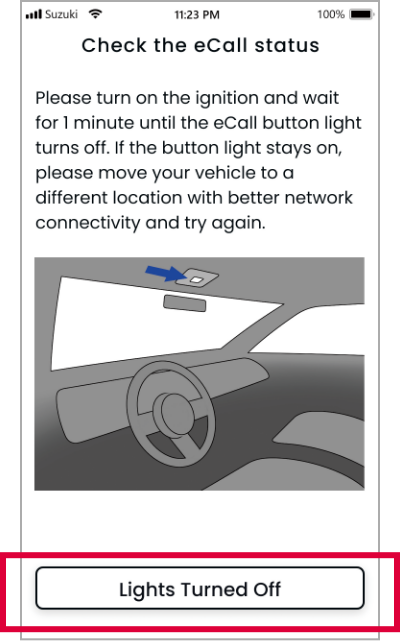
Když se zobrazí domovská stránka aplikace SUZUKI CONNECT, znamená to, že nastavení je dokončeno.
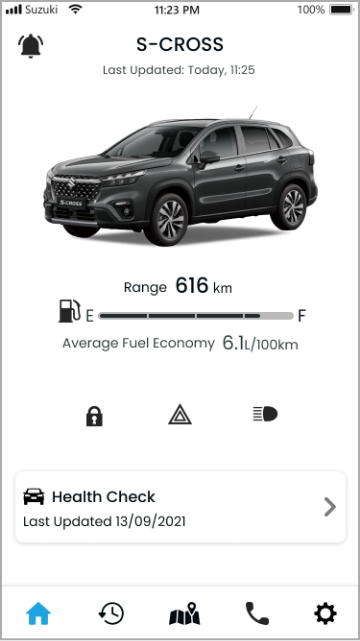
Nyní můžete využívat pohodlí a jistotu této služby.